امروزه اکثر فعالیتهای ما در فضای آنلاین و به کمک تلفنهای هوشمند با نهایت سرعت ممکن انجام میشوند. برخی مواقع، حتی اگر یکی از جدیدترین و بهترین تلفنهای اندرویدی را در اختیار داشته باشید، ممکن است سرعت دستگاه شما کندتر از حد انتظارتان باشد و در انجام کارهایتان اختلال ایجاد کند. شاید به فکر تعویض تلفن خود باشید اما ما پیشنهاد میکنیم که قبل از هر اقدامی راهکارهای ارائه شده در این مقاله را امتحان کنید. ما در این مقاله راهکارهای ضروری برای افزایش سرعت گوشی اندروید را بیان خواهیم کرد.
در ضمن اگر علاقمند با آشنایی با راهکارهای افزایش امنیت گوشی اندرویدی خود هستید، میتوانید مقالهی ما را با عنوان راهکارهای افزایش امنیت گوشیهای اندرویدی، مطالعه بفرمایید.
فهرست مطالب
راهکارهای افزایش سرعت گوشی اندروید
در ادامه مهمترین راهکارهای افزایش سرعت گوشی اندروید را بیان کردهایم:
1) گوشی خود را Restart کنید:
هنگامی که گوشی شما با سرعت مطلوبی کار نمیکند، اولین گام ضروری راهاندازی مجدد دستگاه است. گاهی اوقات، تنها چیزی که گوشی شما نیاز دارد یک راهاندازی مجدد ساده است.
به این فکر کنید که چندین برنامه باز هستند و به آرامی حافظه و باتری گوشی را مصرف میکنند. راهاندازی مجدد تلفن، برنامههای باز را میبندد و از نشت حافظه جلوگیری میکند. همچنین از هر عاملی که باتری شما را خالی میکند، خلاص میشوید.
یک راه سریع برای راهاندازی مجدد گوشی اندرویدی این است که: دکمه پاور را به مدت 5 تا 10 ثانیه نگه دارید و از منوی باز شده گزینه Restart را انتخاب کنید.
این روش باید در اکثر تلفنهای هوشمند اندرویدی کار کند.
رایجترین روش این است که گوشی خود را حداقل هفتهای یکبار راهاندازی مجدد کنید. این اقدام میتواند منجر به افزایش عمر باتری، جلوگیری از خرابی و حفظ حافظه دستگاه کمک کند. همچنین میتواند به پاک کردن حافظه پنهان و خروج یا بستن برنامههایی که باتری شما را خالی میکنند و عملکرد را پایین نگه میدارند، کمک کند.
2) دستگاه اندرویدی خود را بهروزرسانی کنید:
یکی دیگر از مشکلات رایج در هنگام کند شدن دستگاههای اندرویدی این است که کاربران به آپدیتها یا بهروزرسانیهای نرمافزاری توجه ندارند.
برای بررسی بهروزرسانیهای نرمافزاری در تلفن Android خود، این دستورالعملهای سریع را دنبال کنید:
1. به تنظیمات خود بروید.
2. به پایین رفته و روی System کلیک کنید.
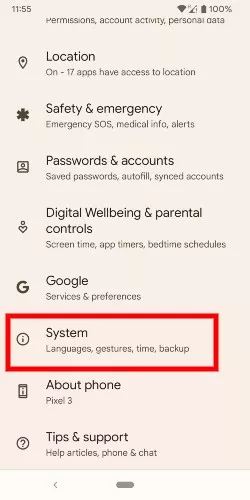
3. به Systemupdate بروید.
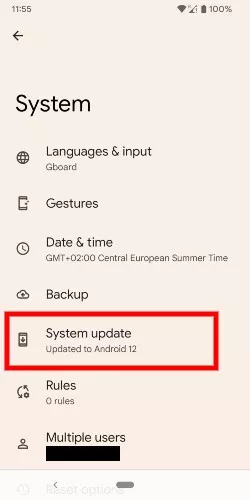
4. Check for update در گوشه سمت راست پایین صفحه را انتخاب کنید.
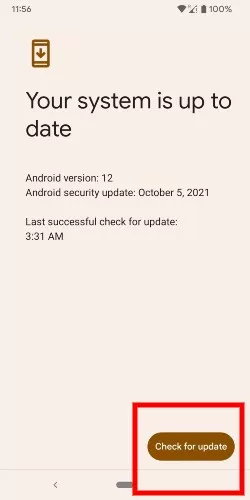
بهروزرسانیهای نرمافزار برای رفع اشکالات و مشکلات عملکردی که توسعهدهندگان در نسخه قبلی نرمافزار پیدا کردهاند، ایجاد میشوند. بنابراین، بهروزرسانی منظم، یک گام مهم برای حفظ عملکرد خوب دستگاه شماست.
3) فضای ذخیرهسازی خود را خالی کنید:
فضای ذخیرهسازی محدود میتواند باعث کند کار کردن تلفن اندرویدی شما شود. اکثر دستگاههای جدید از کاربران میخواهند فضای ذخیرهسازی را خالی کنند و گزینههای مختلفی را برای نحوه انجام این کار ارائه میکنند.
برای آزاد کردن فضای ذخیرهسازی در Android خود، این مراحل ساده را دنبال کنید:
1) به تنظیمات یا Setting بروید.
2) سپس به Storage بروید.
3) روی Free up space آزاد کردن فضا ضربه بزنید.
4) برای پاک کردن فضای ذخیرهسازی، از دستورات تلفنهمراه خود پیروی کنید. برخی از آنها ممکن است شامل موارد زیر باشد:
- پاک کردن فایلهای ناخواسته.
- حذف فایلهای حجیم.
- برنامههای استفاده نشده را حذف کنید.
- تمام رسانههای پشتیبانگیری شده را حذف کنید.
آزاد کردن فضای ذخیرهسازی بسیار مفید است زیرا عملکرد دستگاه شما را افزایش میدهد و همچنین فضا را برای گرفتن عکسها و فیلمهای بیشتر و دانلود محتوای بیشتر خالی میکند.
4) کش cache خود را پاک کنید:
آیا با گوشی خود در اینترنت مرور و جستجو میکنید؟ اگر حافظه مرور خود را به صورت منظم پاک نکنید، این جستجوها حافظه دستگاه شما را اشغال میکنند. پاک کردن حافظه پنهان میتواند به آزاد کردن حافظه کمک کند و باعث افزایش سرعت گوشی اندرویدی به شما میشود.
برای پاک کردن حافظه پنهان مرورگر خود در گوشیهای اندرویدی، این دستورالعملهای آسان را دنبال کنید:
گوگل کروم
1) مرورگر خود را باز کنید.
2) روی نماد منو در گوشه سمت راست بالای صفحه کلیک کنید.
3) به تنظیمات بروید.
4) Privacy and Security را انتخاب کنید.
5) به Clear browsing data بروید. در اینجا چندین گزینه از Basic و Advanced خواهید داشت.
همچنین میتوانید محدوده زمانی را انتخاب کنید (یک ساعت گذشته، 24 ساعت گذشته، 7 روز گذشته، 4 هفته گذشته و تمام زمانها).
میتوانید تاریخچه مرور، کوکیها و دادههای سایت و یا تصاویر و فایلهای ذخیرهشده را پاک کنید.
در قسمت Advanced چند گزینه دیگر برای پاک کردن در صورت تمایل پیدا خواهید کرد.
6) روی Clear data در گوشه سمت راست پایین صفحه کلیک کنید.
گزینههای زیادی برای تمیز کردن و افزایش سرعت گوشی اندرویدی شما وجود دارد، بنابراین توصیه میکنیم از تنظیمات اولیه شروع کنید و محدوده زمانی را روی All time قرار دهید.
موزیلا فایرفاک
1) مرورگر خود را باز کنید.
2) روی نماد منو در گوشه سمت راست بالای صفحه کلیک کنید.
3) به تنظیمات بروید.
4) روی Clear private data کلیک کنید.
5) تمام انواع دادههایی را که میخواهید پاک کنید، انتخاب کنید.
6) روی CLEAR DATA در گوشه سمت راست پایین صفحه ضربه بزنید.
5) برنامههای استفاده نشده را حذف کنید:
گاهی ممکن است عملکرد فضای آزاد یا free up space در دستگاه Android از شما بخواهد برنامههایی را که دیگر استفاده نمیکنید، حذف کنید. اگر تابهحال از شما همچین درخواستی را نداشته است، بهتر است که خودتان برنامههایی را که دیگر از آن استفاده نمیکنید را پیدا و سپس آنها را حذف کنید.
حذف برنامهها از اندروید بسیار ساده است (کافی است روی نماد برنامهای که میخواهید حذف شود ضربه بزنید و نگه دارید، به اطلاعات برنامه بروید و Uninstall را انتخاب کنید). این کار را برای هر برنامهای که دیگر نمیخواهید از آن استفاده کنید، انجام دهید.
اگر برنامههای زیادی دارید که میخواهید یکباره آنها را حذف کنید، یک راه سریع و آسان برای حذف برنامههای استفاده نشده این است که به کتابخانه برنامه خود در فروشگاه Google Play بروید. برای این کار مراحل زیر را دنبال کنید:
1) برنامه فروشگاه Google Play را باز کنید.
2) روی نماد نمایه خود در گوشه سمت راست بالا ضربه بزنید.
3) به مدیریت برنامهها و دستگاهها یا Manageapps&devices بروید.
4) روی تب Manage در بالای صفحه ضربه بزنید.
5) روی نماد مرتبسازی ضربه بزنید و کمترین استفاده را انتخاب کنید.
6) تمام برنامههایی را که میخواهید حذف کنید، انتخاب کنید.
7) روی نماد حذف در گوشه سمت راست بالای صفحه ضربه بزنید.
8) دستورات را دنبال کنید تا برنامههای خود را حذف کنید.
توصیه میکنیم تمام برنامههایی را که حداقل شش ماه استفاده نکردهاید انتخاب کنید و آنها را حذف کنید.
6) انیمیشنها را خاموش کنید:
انیمیشنهای موجود در دستگاه Android شما نشانههای بصری هستند که هنگام تعامل با دستگاه خود ایجاد میشوند. برای مثال، ممکن است برنامهها با بستن در پسزمینه کوچک شوند. این انیمیشنها تجربه زیبایی را ارائه میدهند که اندروید میخواهد کاربرانش آن را تجربه کنند، اما گاهی اوقات میتوانند بر عملکرد دستگاه شما تأثیر منفی بگذارند.
برای افزایش سرعت گوشی اندرویدی خود از طریق خاموش کردن انیمیشنها، مراحل زیر را دنبال کنید:
1) به تنظیمات بروید.
2) به Accessibility بروید.
3) به Text and display بروید.
4) گزینه Remove animations را خاموش کنید.
7) از برنامههای Lite edition استفاده کنید:
اکثر برنامههای محبوب تلفن دارای نسخه Lite هستند که اساساً یک نسخه حذف شده از برنامه است که فضا و حافظه کمتری را اشغال میکند و سریعتر اجرا میشود. برخی از این اپلیکیشنها عبارتند از فیسبوک، اسکایپ، اینستاگرام، لینکدین، توییتر و Spotify اسپاتیفای.
برای بهینهسازی سرعت دستگاه خود، نسخههای ساده برنامههای مورد علاقه خود را جستجو کنید.
8) widgets ویجتهای زیادی را حذف کنید:
آیا از ویجتها در گوشی خود استفاده میکنید؟ ویجتها افزونههای سرگرمکننده و کوچکی در صفحه اصلی شما هستند که میتوانند اطلاعات بیشتری را از برنامههای خاص ارائه کنند. این برنامهها ممکن است شامل ساعت، اطلاعات آبوهوا، اخبار، تصاویر، تقویم و موارد دیگر باشند.
با حذف ابزارکهایی که نیاز ندارید یا استفاده نمیکنید، سرعت تلفن خود را افزایش دهید. برای حذف ویجتها از صفحه اصلی اندروید خود، کافی است ویجتی را که میخواهید حذف کنید، لمس و دست خود را روی آن نگه دارید و سپس روی Remove from home ضربه بزنید یا آن را به گزینه Remove در بالای صفحه بکشید.
9) همگامسازی و دادههای پسزمینه را خاموش کنید:
اندرویدها طوری برنامهریزی شدهاند که دادههای پسزمینه را همگامسازی کنند تا شما اعلانهای فوری را از برنامههای خود دریافت کنید. اگر این ویژگی را غیرفعال کنید، اعلانی دریافت نخواهید کرد، مگر اینکه آنها را روشن کنید. این میتواند در عمر باتری صرفهجویی کند و به دستگاه شما کمک کند سریعتر کار کند.
اگر میخواهید همگامسازی پسزمینه را خاموش کنید، باید این کار را بهصورت جداگانه در هر برنامه انجام دهید. برای انجام این کار، این دستورالعملهای سریع را دنبال کنید:
- به تنظیمات بروید.
- به Network&Internet شبکه و اینترنت بروید.
- به اینترنت بروید.
- روی نماد تنظیمات شبکه داده تلفن همراه خود ضربه بزنید.
- به App data usage یا مصرف داده برنامه بروید.
- به پایین بروید و روی هر اپلیکیشنی که میخواهید دادههای پسزمینه آن را خاموش کنید، ضربه بزنید.
- پس از انتخاب یک برنامه، به دادههای پس زمینه پایین بروید و آن را خاموش کنید.
10) بدافزار گوشی خود را بررسی کنید:
اگر تمام مراحل قبلی را امتحان کردهاید و گوشی شما هنوز هم سریع کار نمیکند، ممکن است که گوشی توسط ویروس یا بدافزاری آلوده شده باشد. برای شناسایی و جستجوی بدافزار در گوشی خود، این مراحل را دنبال کنید:
1) به برنامه فروشگاه Google Play بروید.
2) روی نمایه یا نماد منو در گوشه سمت راست بالای صفحه ضربه بزنید.
3) به Play Protect بروید.
4) روی Scan کلیک کنید.
5) اگر دستگاه شما برنامههای مضری شناسایی کند، بهطور خودکار گزینههایی نیز برای حذف آنها ارائه خواهد کرد.
همچنین چندین برنامه برای اندروید وجود دارد که میتوانید بدافزارها را شناسایی کرده و به افزایش سرعت دستگاه خود کمک کنید.
خط مقدم محافظت از امنیت کامپیوتر شما، استفاده از آنتی ویروسی است که قابلیت اطمینان بالایی داشته باشد و مدام به روزرسانی شود. ما در مجموعهی شیدافزار برای این نگرانی شما عزیزان، ضدویروس شید را پیشنهاد میکنیم.
در صوت تمایل به آشنایی با ضدویروسهای شید میتوانید روی دکمه زیر کلیک کنید.
11) بازگردانی به تنظیمات کارخانه یا Factory reset کنید:
انجام بازگردانی به تنظیمات کارخانه آخرین گزینه است، بنابراین توصیه میکنیم قبل از انتخاب این راهحل، نکات دیگر این مقاله را امتحان کنید. بازگردانی به تنظیمات کارخانه، تلفن شما را به تنظیمات اولیهای که هنگام خرید دستگاه داشته است، برمیگرداند. با این کار تمام برنامههای جدید، عکسها، پیامها، مخاطبین و غیره پاک میشوند.
اگر تمام گزینههای دیگر را امتحان کردهاید و هنوز نمیدانید چرا گوشیتان کند عمل میکند، بازگردانی به تنظیمات کارخانه را امتحان کنید تا عملکرد گوشی شما افزایش یابد.
برای ریست فکتوری گوشی اندرویدی خود، مراحل زیر را دنبال کنید:
- به تنظیمات بروید.
- به System بروید.
- گزینه Reset را انتخاب کنید.
- پاک کردن همه دادهها Erasealldata (بازنشانی به تنظیمات کارخانه یا Factory reset) را انتخاب کنید.
هنگام بازنشانی به تنظیمات کارخانه، مطمئن شوید که دستگاه شما باتری کافی دارد یا در حال شارژ است زیرا تکمیل این کار ممکن است کمی طول بکشد.
جمعبندی
تلفنهای هوشمند به انجام کارهای روزانه کمک میکنند و اغلب برای اکثر ما یک راه نجات هستند. گاهی یک دستگاه کند، روز شما را از مسیر خارج میکند یا حتی به یک ناراحتی جزئی تبدیل میشود. برای کمک به بهینهسازی سرعت اندروید خود، مراحلی را که در بالا ارائه کردهایم را دنبال کنید تا بتوانید همچنان از دستگاهی با عملکرد بالا بهرهمند شوید.
دوست عزیز
به انتهای این مقاله رسیدیم. از اینکه تا به اینجای کار با ما همراه بودید، سپاسگزاریم. خوشحال میشویم که نظر شما عزیزان را در قسمت کامنت مطالعه کنیم. اگر به مطالب بیشتر در حوزهی امنیت و هک علاقمندید میتوانید وبلاگ ما را دنبال کنید.